ВНИМАНИЕ! С недавнего времени Steam убрал возможность вручную изменить регион через кнопку в разделе «Об аккаунте». Поэтому мы будем действовать немного другим путем. Советую внимательно прочесть статью от начала и до самого конца.
Всех приветствую на портале WiFiGiD.RU. Сегодня я расскажу вам, как поменять регион или страну в Стиме (Steam). В первую очередь это нужно для того, чтобы изменить цену на некоторые игры. Но будьте аккуратны, так как для некоторых регионов определенные игры запрещены к продаже. Например, из-за некоторых событий в последнее время, я не могу в своей стране купить некоторые игрушки.
На некоторых порталах также пишут, что игры перестанут запускаться, если вы переедете в регион, где они запрещены. Не знаю, что будет в будущем, но на данный момент подобного нет, и это просто чушь. Если игра уже куплена и находится у вас в библиотеке, и даже если она запрещена в регионе – вы все равно сможете её установить и запустить. Запрет касается только игр, которых пока нет в библиотеке. В таком случае вы увидите сообщение:
Недоступно на ваших языках
Также не будет активна кнопка покупки. Или её вообще не будет, ни в приложении, ни на сайте. А через поиск не будет отсутствовать цена. Вот в таком случае мы можем сменить регион в Стиме, чтобы купить эту игру. Смотрим инструкцию ниже.
Инструкция
Итак, нам нужно сменить регион в Стиме – откройте приложение или зайдите на официальный сайт. Введите логин и пароль от учетной записи, чтобы авторизоваться.
- В окне в правом верхнем углу экрана нажмите по вашему нику рядом с аватаркой. В выпадающем меню выбираем «Об аккаунте».
- Чуть ниже в правом блоке под строкой «Страна» нажмите по ссылке «Изменить страну магазина».
- И далее вы должны увидеть вот такое вот сообщение. Суть в том, что раньше в старых версиях тут можно было вручную выбрать и изменить регион или страну. Но сейчас это сделать напрямую невозможно Программа следит за тем, в каком регионе вы сейчас находитесь и следит по IP.
- Тут вы можете просто подключиться через прокси или через VPN. Просто закрываем полностью приложение, включаем VPN или прокси, запускаем обратно.
А теперь проблема, с которой вы можете столкнуться. Помните, в сообщении выше, с которым мы столкнулись, писалось – что мы можем изменить регион в момент покупки в корзине при оплате. Вот нам и нужно это сделать. Тут сразу хочу предупредить, что я не гарантирую работоспособность метода с VPN или Proxy. На момент написания этой статьи способ работал, и мне получилось изменить регион. Но Steam может в любой момент поменять алгоритм и ужесточить правило. Например, они начнут отслеживать не только IP, но и смотреть из какого региона выпущена карта.
- Заходим на страницу игры, жмем «В корзину».
- Выбираем один из вариантов «Купить для себя» или «Купить в подарок» — это не имеет значения.
- В момент оплаты нажмите по ссылке «Изменить», напротив «Способа оплаты».
- Далее выбираем любой способ оплаты, заполняем реквизиты, и самое главное измените страну региона. Я бы даже на всякий случай написал полный адрес данной страны – можете выбрать на карте наугад любой адрес (желательно, чтобы он существовал). Самое главное, чтобы сама карта или другие реквизиты были правдивые, чтобы хотя бы одна оплата прошла.
ПРИМЕЧАНИЕ! Если есть возможность, то я бы советовал завести счет в этой валюте в вашем банке и делать оплату с него. Обмен валюты проще всего делать на инвестиционном счете – так будет меньше всего комиссия.
- После того как оплата пройдет, вы увидите, что регион поменялся.
Вторая ситуация – вы все сделали как я написал, но регион остался прежним. В таком случае заходим в раздел «Об аккаунте» – «Изменить страну магазина» – далее жмем по ссылке «Свяжитесь со службой поддержки Steam». После этого пишите на своем языке, что типа того, что вы переехали в другую страну, и вы хотите сменить регион. Если вы используете VPN или прокси, то не выключайте его в ближайшее время.
На этом все, дорогие друзья. Если что-то было непонятно – пишите в комментариях. Как видите, тут нет четкого ответа, и поэтому нужно немного включить фантазию. Также делитесь и своими методами там же в комментах. Всем добра!

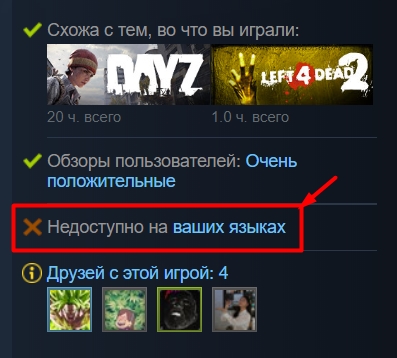
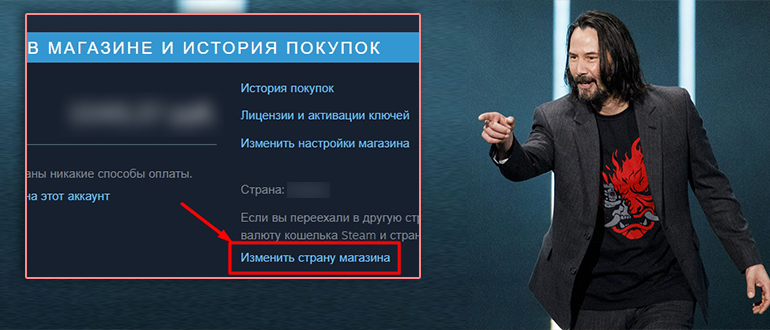

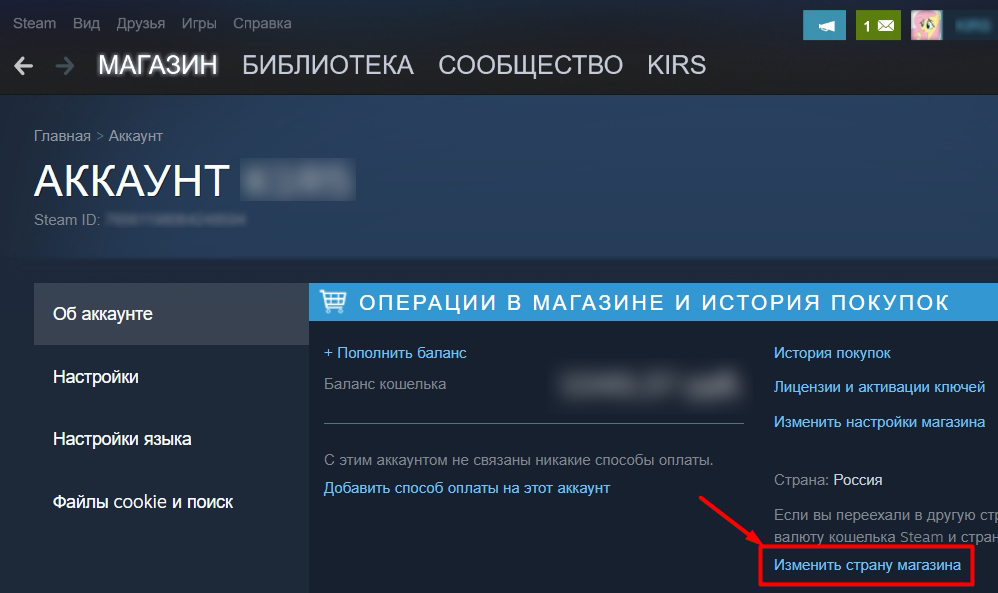
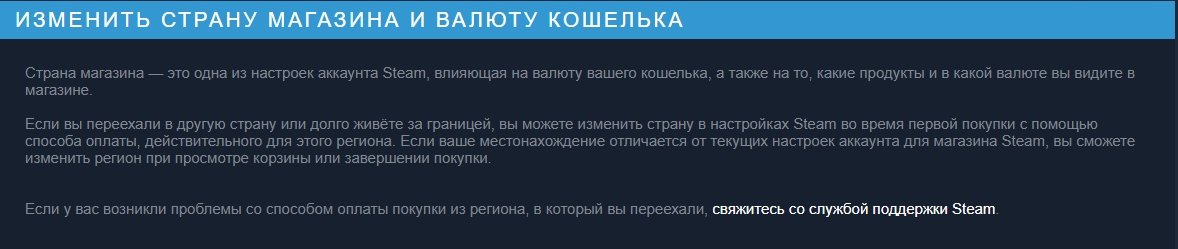
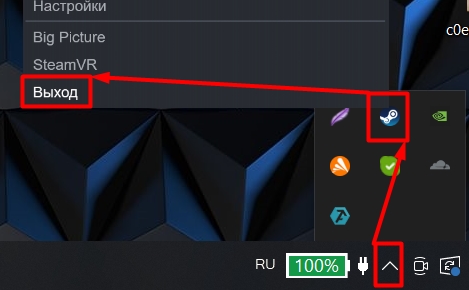
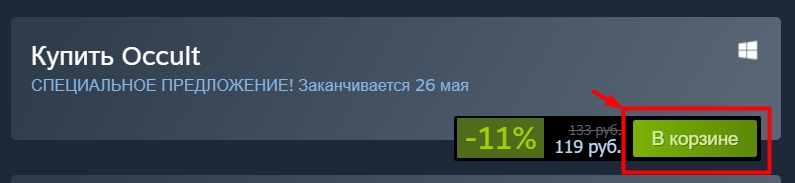

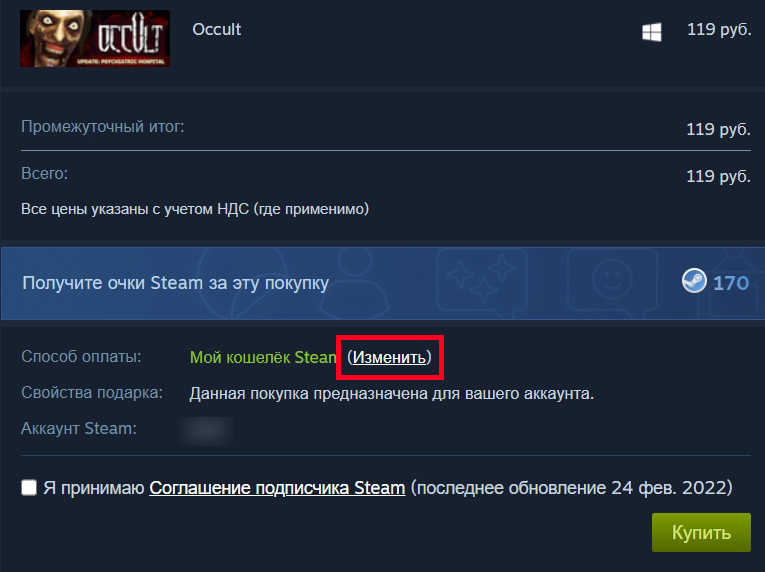
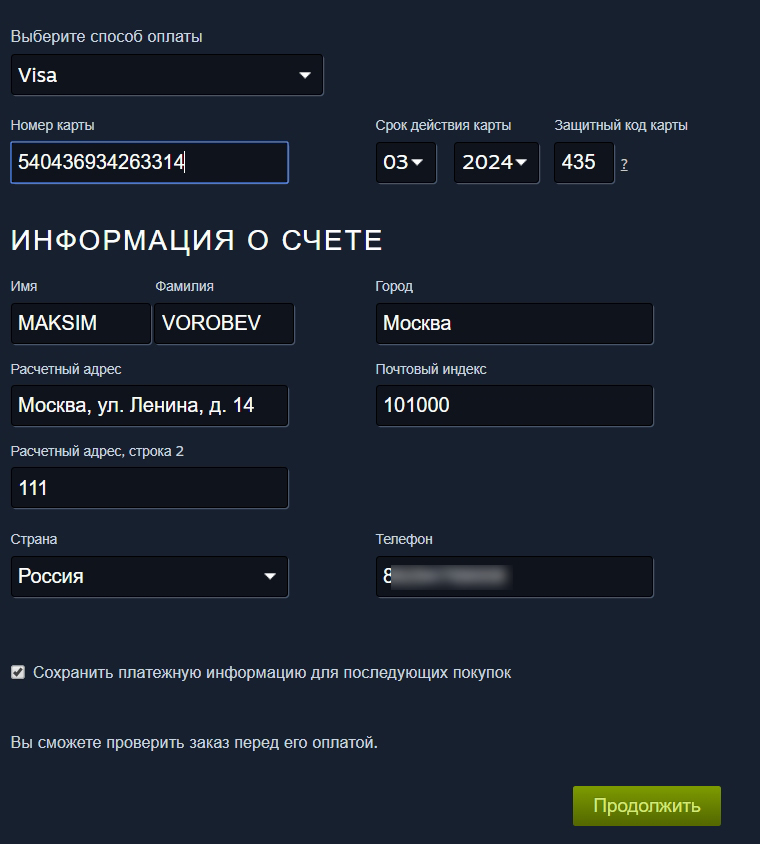
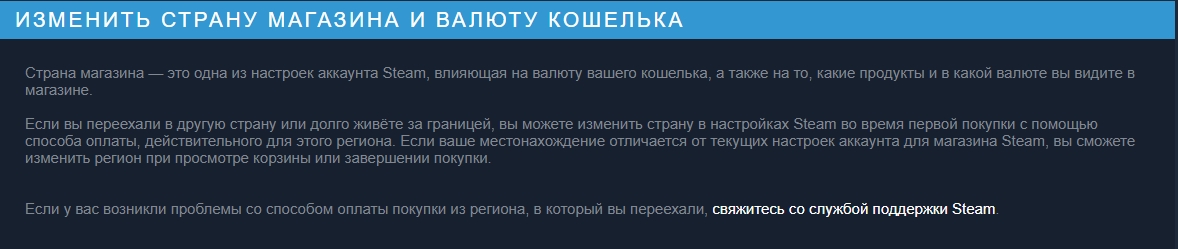




Борода молодец, для непросвещённых – эта инфа будет очень полезна)

Спасибо буд пробовать. За дополнительное разъяснение отдельная благодарность
А у меня получилось при первой покупке. Ура